编辑:秩名2020-10-28 10:57:16
在使用CAD进行绘制图纸时,往往会加入一些新鲜的元素来为环境带来生机感,比如水池就是经常用到的元素,下面就让小编为大家介绍下使用软件绘制水池的方法。
cad绘制喷水池图示方法
1、打开cad,使用圆工具绘制一个圆,如下图。
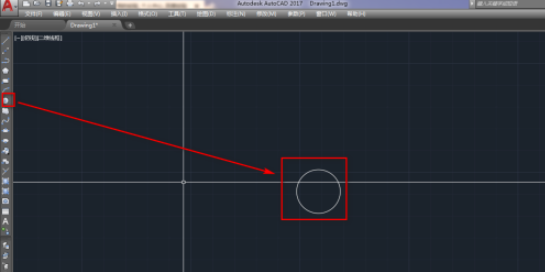
2、再次使用圆工具,以已经绘制的圆的圆心为圆心绘制一个同心的小圆,如下图。
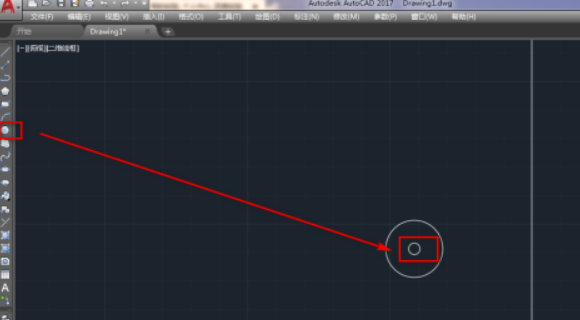
3、以同心圆的圆心为起点绘制一条竖直的线,如下图。
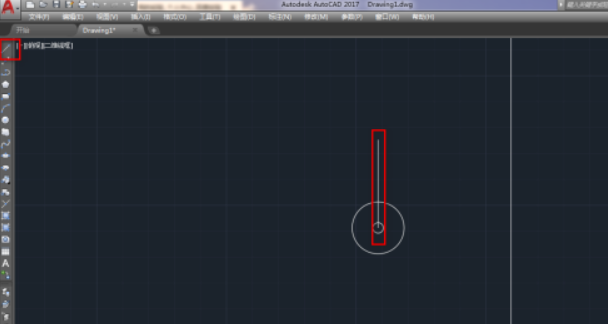
4、使用复制工具,复制小圆如下图。

5、使用镜像工具,将小圆以竖线为镜面进行镜像,如下图。
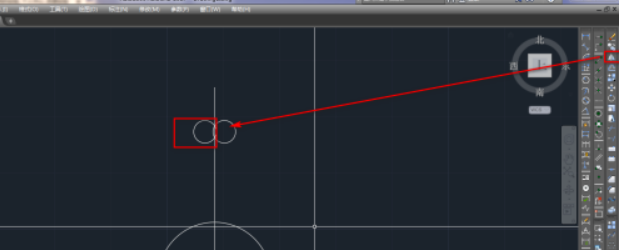
6、以两个小圆和竖线的交点的上侧交点为起点绘制两条直线,如下图。
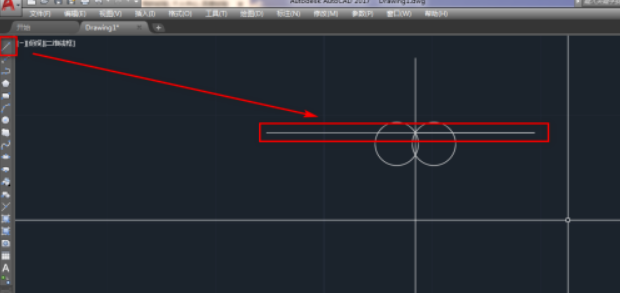
7、使用修剪工具,修剪掉两个小圆的下侧半圆,如下图。
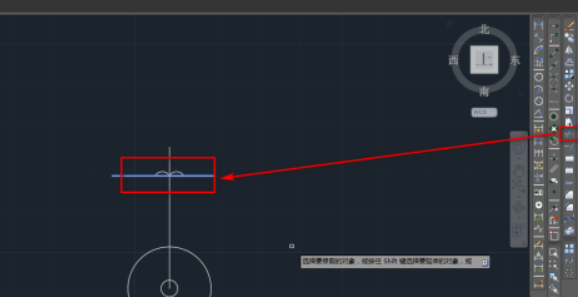
8、使用删除工具,删除绘制的两条复制线段,如下图。
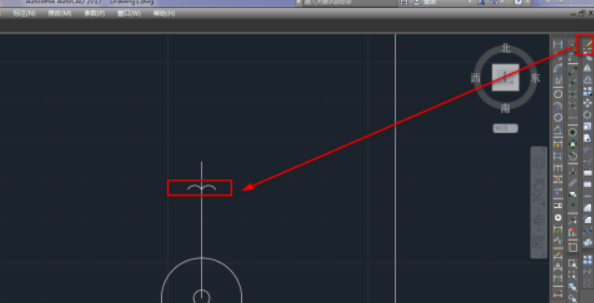
9、再次使用裁剪工具,将上面的竖线裁剪掉,就完成了喷水池的绘制,如下图。
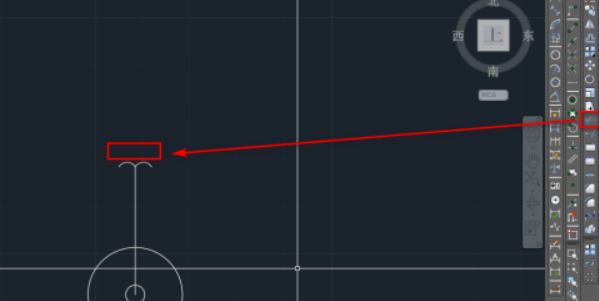
以上就是IEfans小编今日为大家带来的cad绘制喷水池步骤介绍,每个人的认知方式都有所不同,希望小编带来的内容能对你有所帮助,如果觉得以上信息很合你的胃口,那就赶快把iefans加入收藏吧。

56.12MB
图像处理

59.9MB
其他工具

1023.43KB
行业管理

67.76MB
行业管理

49Mb
图像处理

45.39MB
图像处理

39.1MB
图像处理

63.48MB
其他工具

58.84MB
其他工具

3.56MB
图像处理

60.22MB
其他工具

1023.69KB
行业管理